Δείτε πώς να διαγράψετε ολόκληρο το ιστορικό περιήγησης στον Google Chrome ή μόνο των ιστοσελίδων που θα επιλέξετε.
Υπάρχουν δύο βασικές μέθοδοι για να διαγράψετε το ιστορικό περιήγησης στον Google Chrome. Η πρώτη, είναι να διαγράψετε όλο το ιστορικό με βάση την ημερομηνία περιήγησης, δηλαδή όλες τις ιστοσελίδες που έχετε επισκεφτεί πριν από μία ώρα, μία ημέρα, μία εβδομάδα ή από την πρώτη στιγμή που εγκαταστήσατε τον browser στον υπολογιστή σας. Η δεύτερη, είναι η επιλεκτική διαγραφή του ιστορικού με βάση τις ιστοσελίδες που έχετε επισκεφθεί ανεξάρτητα από την ημερομηνία. Έτσι, ορίζετε τα κριτήρια σας μέσα από την αναζήτηση του ιστορικού και διαγράφετε μόνο το ιστορικό που θα επιλέξετε σύμφωνα με τις προτιμήσεις σας.
Παρακάτω θα δείτε αρχικά πώς να ανοίξετε και να δείτε το ιστορικό περιήγησης του Google Chrome ενώ στη συνέχεια θα μάθετε πώς να διαγράψετε το ιστορικό σύμφωνα με τις δύο βασικές μεθόδους που εξηγήσαμε προηγουμένως.
Άνοιγμα του Ιστορικού περιήγησης (History) στον Google Chrome
Ο πιο γρήγορος τρόπος για να ανοίξετε την καρτέλα με το ιστορικό περιήγησης στον Chrome είναι μέσω του συνδυασμού των πλήκτρων Ctrl + H σε ένα ήδη ανοικτό παράθυρο του browser.
Εναλλακτικά, μπορείτε να πληκτρολογήσετε chrome://history στη γραμμή διευθύνσεων.
Τέλος, ο κλασικός τρόπος είναι μέσα από το μενού του Chrome, πατώντας στο αντίστοιχο εικονίδιο με τις τρεις οριζόντιες γραμμές και έπειτα στην επιλογή Ιστορικό (History), όπως θα δείτε στην παρακάτω εικόνα.
Μαζική διαγραφή ιστορικού περιήγησης στον Google Chrome
Όπως είπαμε, με αυτή τη μέθοδο μπορείτε να διαγράψετε το ιστορικό περιήγησης με βάση την ημερομηνία όπως για την προηγούμενη ώρα, ημέρα, εβδομάδα ή από την «αρχή του χρόνου» δηλαδή ολόκληρο το ιστορικό.
Για να το κάνετε αυτό, πατήστε στο κουμπί Διαγραφή δεδομένων περιήγησης (Clear browsing data), όπως θα δείτε στην παρακάτω εικόνα.
Έπειτα, θα μεταφερθείτε αυτόματα στις ρυθμίσεις δεδομένων του Chrome. Εδώ, τικάρετε μόνο την επιλογή Ιστορικό περιήγησης (Browsing history) και επιλέξτε το χρονικό διάστημα που θα εφαρμοστεί για τη διαγραφή του ιστορικού από το αναδυόμενο μενού.
Για να διαγράψετε ολόκληρο το ιστορικό του Chrome, ενεργοποιήστε την επιλογή «αρχή του χρόνου (beginning of time)».
Τέλος, πατήστε στο κουμπί Διαγραφή δεδομένων περιήγησης (Clear browsing data) για να ολοκληρώσετε τη διαγραφή ιστορικού στον browser.
Επιλεκτική διαγραφή ιστορικού περιήγησης στον Google Chrome
Η επιλεκτική διαγραφή ιστορικού στον Chrome αποτελεί μία πολύ χρήσιμη δυνατότητα καθώς σας επιτρέπει να διαγράψετε μόνο τις ιστοσελίδες που θα επιλέξετε ανεξάρτητα από την ημερομηνία που τις επισκεφθήκατε. Μπορεί να απαιτεί ορισμένα κλικ παραπάνω, ωστόσο με αυτή τη μέθοδο έχετε μεγαλύτερο έλεγχο στις ιστοσελίδες που διαγράφετε από το ιστορικό του browser.
Όπως θα δείτε στην παρακάτω εικόνα, στο αριστερό μέρος κάθε ιστοσελίδας που έχετε επισκεφθεί εμφανίζεται ένα κουτάκι. Τικάρετε, πατώντας στο κουτάκι, τις ιστοσελίδες που θέλετε να διαγραφούν από το ιστορικό και στη συνέχεια πατήστε στο κουμπί Κατάργηση επιλεγμένων στοιχείων (Remove selected items) για να τις διαγράψετε.
Επιβεβαιώστε τη διαγραφή των ιστοσελίδων από το ιστορικό πατώντας Κατάργηση (Remove).
Επιπλέον, το φίλτρο της αναζήτησης σας βοηθάει να διαγράψετε εγγραφές του ιστορικού μόνο από μία συγκεκριμένη ιστοσελίδα. Πατήστε στο βελάκι που εμφανίζετε στο δεξί μέρος κάθε εγγραφής και από το μενού που θα εμφανιστεί επιλέξτε Περισσότερα για αυτόν τον ιστότοπο (More from this site).
Όπως θα διαπιστώσετε, τώρα εμφανίζονται μόνο οι εγγραφές του ιστορικού που προέρχονται από τη συγκεκριμένη ιστοσελίδα. Κάπως έτσι είναι πιο εύκολο να χρησιμοποιήσετε την επιλεκτική διαγραφή.
Τέλος, κατά τον ίδιο τρόπο μπορείτε να χρησιμοποιήσετε το πεδίο της αναζήτησης που βρίσκεται στο επάνω μέρος της καρτέλας ιστορικού. Πληκτρολογήστε το όνομα της ιστοσελίδας ή μιας λέξης-κλειδί και πατήστε Enter (ή στο διπλανό κουμπί) για να αναζητήσετε συγκεκριμένες ιστοσελίδες στο ιστορικό του Chrome και στη συνέχεια να διαγράψετε τις εγγραφές που επιθυμείτε.
Αυτό ήταν!
Πλέον, γνωρίζετε πώς να διαγράψετε επιλεκτικά ή ολόκληρο το ιστορικό περιήγησης στον Google Chrome. Φυσικά, μη ξεχνάτε ότι υπάρχει και η λειτουργία ανώνυμης περιήγησης (Incognito mode), ιδανική για περιπτώσεις που δε θέλετε να αφήσετε ίχνη των αναζητήσεων και των ιστοσελίδων που επισκέπτεστε. Ξέρετε εσείς.











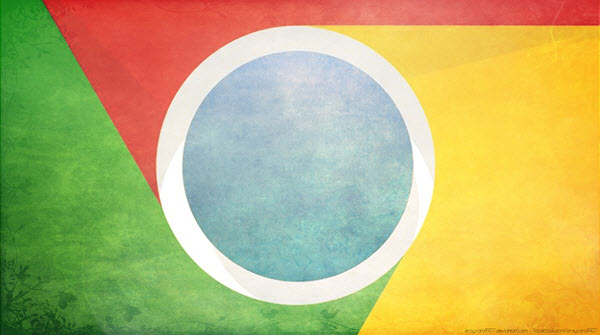

Be the first to comment